
时间:2019-03-22 14:36:18 来源:www.win10xitong.com 作者:win10
很多人喜欢给win10 64位系统硬盘分区,网上也很多相关教程,但是给硬盘分区后竟然发现希望合一起分区竟然不那么简单,许多第一次操作的用户也不知道怎么操作。好比我们要将E和F盘合一起在一起,有什么简单操作方式可以合一起分区?然后一起浏览教程,有资料的第一步做好资料备份。
具体操作方式如下所示:
1、按下下“Win+X”或在起初菜单上点击右键,单击“磁盘统制”按下钮;

2、将要被合一起的分区上右边的键点击一次,点击“删除卷”;(有资料的第一步做好资料备份,好比我们要将E和F盘合一起,若将F盘删除卷,那么我们可以将把F盘中的资料复制到E盘中);

3、在需要合一起入的分区上右边的键点击一次,点击“扩展卷”;
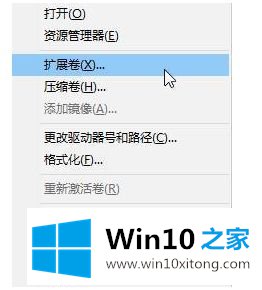
4、单击下一步,左边点击框说明可以增添进来的空间,但是右侧的点击框说明已经增添进来的空间。点击左侧的空间,接下来单击“增添”按下键;

5、增添终了后单击下一步,等待磁盘起初合一起;

6、完成合一起操作。
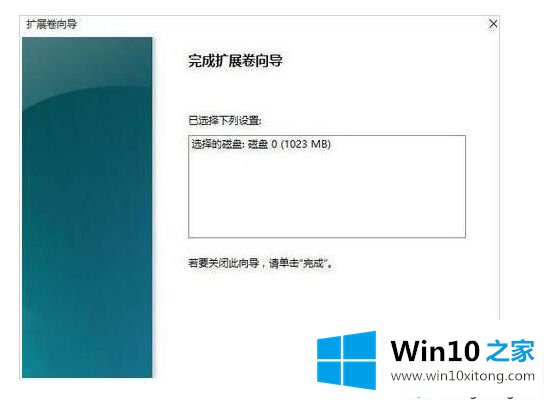
通过整合分区来更方便的统制我们的计算机文件,非常不错的一个办法,使用起来也会更加方便,感兴趣的小伙伴不妨试试吧。